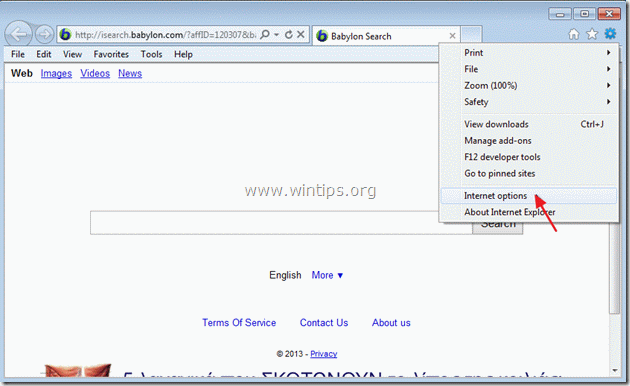Kazalo
"Online Weather Webplayer" je sumljiv program podjetja Somoto LTD, ki naj bi zagotavljal vremenske informacije za vašo trenutno geografsko lokacijo. Ko "Spletno vreme" aplikacija je nameščena , prav tako spremeni vašo domačo stran v neželeno iskalno stran Babilon (isearch.babylon.com/), ki preusmerja brskanje in spreminja nastavitve iskanja v vašem spletnem brskalniku. "Spletno vreme" ime aplikacije je " webplayer.exe " in se nahaja v razdelku " C:\Users\\AppData\Local\WebPlayer\Online Weather \ " mapa .
Če se želite znebiti "Spletno vreme (webplayer.exe) in . obnovitev vaš nastavitve internetnega brskalnika sledite spodnjim korakom:

Kako odstraniti "Spletno vreme ", "Babilonsko iskanje" in "Babilonska orodna vrstica" iz računalnika:
Korak 1. Odstranite zlonamerne aplikacije iz nadzorne plošče.
1. Če želite to storiti, pojdite v Začetni zaslon > Nadzorna plošča .
{ Začetek > Nastavitve > Nadzorna plošča . (Windows XP)}
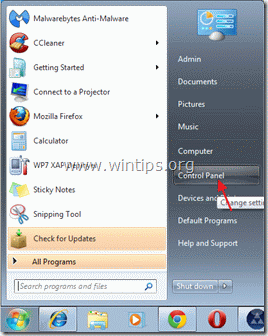
2. Z dvojnim klikom odprite " Dodaj ali odstrani programe ", če uporabljate operacijski sistem Windows XP ali
“ Programi in funkcije ", če uporabljate operacijski sistem Windows 8, 7 ali Vista).

3. Na seznamu programov poiščite in odstranite/odstranite naslednje aplikacije, ki jih je namestil "Spletno vreme":
a. Spletno vreme
b. BrowserProtect
b. Odstranjevalnik priložene programske opreme
b. orodna vrstica Babilon

4. Ko je postopek odstranitve končan, znova zaženite računalnik.
Korak 2. Iz spletnega brskalnika odstranite iskanje "Babylon" in orodno vrstico "Babylon Toolbar".
Internet Explorer, Google Chrome, Mozilla Firefox
Internet Explorer
Kako odstraniti iskanje "Babylon" in "Babylon Toolbar" ter obnoviti nastavitve brskalnika Internet Explorer.
1. Odprite Internet Explorer in nato odprite " Internetne možnosti ”.
To storite tako, da v meniju datotek v brskalniku IE izberete " Orodja " > " Internetne možnosti ”.
Obvestilo*: V najnovejših različicah IE pritisnite " Zobniki " ikona  v zgornjem desnem kotu.
v zgornjem desnem kotu.
2. Kliknite " Napredno " zavihek.

3. Izberite " Ponastavitev ”.

4. Označite (omogočite) možnost " Brisanje osebnih nastavitev " in izberite "Ponastavi".

5. Ko je ponastavitev končana, pritisnite " Zapri " in nato izberite " OK " za izhod iz možnosti Internet Explorerja.

6. Ponovno zaženite brskalnik .
7. Ponovno odprite Internet explorer in v meniju datotek IE izberite " Orodja " > " Upravljanje dodatkov ”.

8. Kliknite na "Ponudniki iskanja" možnosti v levem podoknu , in nato izberite in . odstranite naslednje ponudnike iskanja:
9. Na " Ponudniki storitev iskanja " spremenite privzetega ponudnika iskanja (npr. Yahoo Search).

10. Izberite in . odstranite " Iskanje po spletu (Babilon) " vnos.*
Obvestilo*: Tudi odstranite “ Moje spletno iskanje ", če obstaja.

11. Zaprite vsa okna Internet explorerja in . nadaljevati na korak 3.
Google Chrome
Kako odstraniti iskanje "Babylon" in "Babylon Toolbar" ter obnoviti nastavitve Google Chrome.
1. Odprite Google Chrome in pojdite v meni Chrome  in izberite " Nastavitve ”.
in izberite " Nastavitve ”.

2. Poiščite " Ob zagonu " in izberite " Nastavitev strani "

3. Izbriši " Babilon Iskanje " iz zagonskih strani s pritiskom na " X " na desni strani.

4. Nastavite želeno zagonsko stran (npr. https://www.wintips.org) in pritisnite " OK ".

5. Pojdi na " Iskanje " in izberite " Upravljanje iskalnikov ".

6. Izberite želeni privzeti iskalnik (npr. Yahoo search) in pritisnite " Izvedite privzeto nastavitev ".

7. Nato izberite " Iskanje po spletu po Babilonu " iskalnik in ga odstranite. s pritiskom na " X " na desni strani.

8. Izberite " OK " za zaprtje " Iskalniki " in izberite " Razširitve ".

9. Na " Razširitve " podokno, odstranite " Babilon Prevajalec " z izbiro koša v tej vrstici. Z enakim postopkom odstranite -če obstaja- vse druge razširitve, povezane z Babilonom .

10. Zaprite vsa okna Google Chrome in p r e d p o s l e d n j i h p r e d p o s l e d n j e Korak 3 .
Mozilla Firefox
Kako odstraniti iskanje "Babylon" in "Babylon Toolbar" ter obnoviti nastavitve brskalnika Mozilla Firefox.
1. Najprej morate omogočiti glavno menijsko vrstico Firefoxa.
* Desni klik, na prazen prostor na desni strani "Zavihek strani" in . omogočiti Firefox "Menijska vrstica".

2. V meniju Firefoxa pojdite na " Pomoč " > " Informacije o odpravljanju težav ”.

3. V " Informacije o odpravljanju težav ", pritisnite " Ponastavitev Firefoxa " za ponastavitev Firefoxa na privzeto stanje .

4. Pritisnite si " Ponastavitev Firefoxa : ponovno.

5. Po končanem ponastavljanju se Firefox znova zažene.
6. Zaprite vsa okna Firefoxa in . nadaljujte z naslednjim korakom.
Korak 3. Očistite računalnik pred zlonamernimi grožnjami.
Prijavite se v operacijski sistem Windows in s programom MalwareBytes Antimalware očistite računalnik zlonamernih groženj, ki so ostale v računalniku.*
*Če ne veste, kako namestiti in uporabljati " MalwareBytes Anti-Malware ", preberite ta navodila.
Pomembno: Če želite zagotoviti, da je računalnik čist in varen, v sistemu Windows v varnem načinu izvedite celovito pregledovanje s programom Malwarebytes Anti-Malware. .*
*Če želite preklopiti v varni način sistema Windows, pritisnite " F8 " med zagonom računalnika, preden se pojavi logotip Windows. Ko se prikaže tipka " Meni z naprednimi možnostmi sistema Windows " se prikaže na zaslonu, s tipkami s puščicami na tipkovnici se premaknite na Varni način in nato pritisnite "ENTER “.
Korak 4. Očistite neželene datoteke in vnose.
Uporabite " CCleaner " in nadaljujte z Clean vaš sistem iz začasnih internetne datoteke in . neveljavni vnosi v register.*
* Če ne veste, kako namestiti in uporabljati "CCleaner", preberite ta navodila. .

Andy Davis
Blog sistemskega skrbnika o sistemu Windows